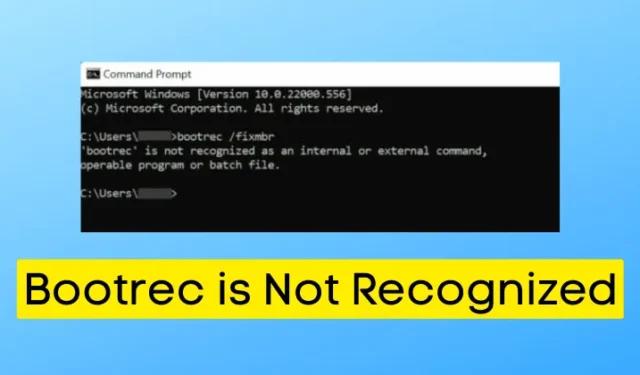
Bootrec ir ļoti svarīga utilīta, kas paredzēta problēmu novēršanai, kas saistītas ar galveno sāknēšanas ierakstu (MBR), sāknēšanas sektoru un sāknēšanas konfigurācijas datu (BCD) veikalu. Tas ir īpaši izdevīgi, lai atrisinātu palaišanas problēmas jūsu Windows 11 datorā. Tomēr lietotāji var saskarties ar problēmām, izmantojot Bootrec savās Windows 11 sistēmās.
Viena no bieži sastopamajām problēmām ir kļūda “Bootrec netiek atpazīts” operētājsistēmā Windows 11. Šajā rakstā ir apskatīts šīs kļūdas raksturs, tās iemesli un sniegti risinājumi problēmas novēršanai. Turpiniet lasīt, lai iegūtu visaptverošu ieskatu.
Kļūdas “Bootrec nav atpazīts” parasti rodas no nepareizi konfigurētiem sistēmas failiem vai nepareiziem ierakstiem Windows reģistrā. Ir svarīgi atzīmēt, ka Bootrec var izpildīt tikai, izmantojot Windows atkopšanas vidi (RE). Mēģinot palaist Bootrec pēc pieteikšanās sistēmā Windows 11, tiks parādīta šī kļūda.
Par laimi, šo kļūdu ir diezgan vienkārši novērst. Ja rodas šī problēma, nav pamata panikai. Nākamajās sadaļās mēs piedāvājam detalizētu, soli pa solim sniegtu rokasgrāmatu, kas palīdzēs novērst un labot kļūdu “Bootrec netiek atpazīts” operētājsistēmā Windows 11.
Kā labot Bootrec nav atpazīta kļūda operētājsistēmā Windows 11
Ja savā Windows ierīcē saskaraties ar kļūdu “Bootrec netiek atpazīts”, šī rokasgrāmata palīdzēs jums to efektīvi atrisināt. Viena no efektīvākajām metodēm šīs problēmas risināšanai ir MBR atjaunošana.
Galvenais sāknēšanas ieraksts (MBR) darbojas kā kritisks sāknēšanas sektors, kas satur svarīgu informāciju par sistēmas loģiskajiem nodalījumiem un failu sistēmām, tādējādi veicinot veiksmīgu datora sāknēšanu. Bojāts MBR var izraisīt iepriekš minēto problēmu, ko var novērst, izmantojot MBR atjaunošanas procesu.
Veicot tālāk norādītās darbības, jūs efektīvi atrisināsit Bootrec problēmu:
- Sāciet, ieslēdzot datoru, izmantojot barošanas pogu. Kad ekrāns iedegas, vēlreiz nospiediet un turiet barošanas pogu, lai izslēgtu datoru.
- Atkārtojiet iepriekš minēto procesu 3 līdz 4 reizes; tas sāks jūsu datoru atkopšanas režīmā.
- Atkopšanas režīmā noklikšķiniet uz pogas Skatīt papildu remonta opcijas .

- Pēc tam nākamajā ekrānā atlasiet Problēmu novēršana un pēc tam izvēlieties Papildu opcijas.


- Atlasiet opciju Komandu uzvedne .

- Komandu uzvednes logā pa vienai izpildiet šādas komandas:
bootrec /fixmbr
bootrec /fixboot
bootrec /scanos
bootrec /rebuildbcd

- Pēc šo komandu izpildes aizveriet komandu uzvedni un noklikšķiniet uz Turpināt.

- Jūsu dators tagad sāks darboties operētājsistēmā Windows 11, un ir jānovērš bootrec kļūda.
Secinājums
Veicot iepriekš minētās darbības, jūs veiksmīgi atjaunosit MBR savā Windows 11 datorā un novērsīsit kļūdas “Bootrec netiek atpazīts” galveno cēloni . Ja esat saskāries ar šo problēmu, sniegtajiem norādījumiem vajadzētu atjaunot jūsu sistēmas normālu funkcionalitāti.




Atbildēt